 |
ЗАДАНИЕ № 2. Формирование таблицы «Продажа товаров»
|
|
|
|
Цель задания
1. Практика в создании таблиц.
2. Создание текстовой последовательности.
3. Копирование содержимого интервала ячеек методом Перетащить и оставить, а также с помощью Буфера обмена.
4. Форматирование данных в таблицах.
Основные понятия
1. Для заполнения интервала ячеек текстовой последовательностью необходимо выполнить следующие действия:
n выбрать ячейку, ввести в нее начальное значение последовательности, затем выделить ее;
n пометить маркером Автозаполнителя область соседних ячеек. Для этого необходимо отбуксировать маркер (маленький квадратик в нижнем правом углу активной ячейки) на область, которую вы хотите заполнить последовательностью;
n отпустить кнопку мыши. Программа Excel заполнит выбранный интервал ячеек соответствующими последовательностями.

2. В программе Excel предлагается несколько способов копирования данных рабочего листа. Можно копировать данные методом Перетащить и оставить, использовать буфер обмена или копировать данные в смежные ячейки с помощью Автозаполнителя. Копирование с помощью Автозаполнителя выполняется аналогично заполнению ячеек последовательностью данных. Для копирования методом Перетащить и оставить необходимо выполнить следующие действия:
n выделите интервал ячеек, которые вы хотите скопировать;
n поместите курсор мыши на границу выделения. При этом курсор превратится в стрелку;
n нажмите клавишу Ctrl и левую кнопку мыши и, удерживая их, перемещайте курсор мыши на новое место. При этом появится «бегущая» рамка, определяющая размер и положение копируемых данных;
n отпустите кнопку мыши и клавишу, копируемые данные займут выбранное положение в таблице.
|
|
|
Копирование данных с использованием Буфера обмена выполняют следующим образом:
n выделите интервал ячеек, содержимое которых необходимо скопировать;
n выберите вкладку Главная в группе Буфер обмена щелкните на кнопку Копировать или щелкните правой кнопкой мыши и из контекстного меню выберите команду Копировать. Вокруг выделенной области появится бегущая рамка, и в строке состояния отобразится сообщение о том, что вам необходимо выбрать новое место для копируемых данных;
n выделите ячейку, от которой вправо и вниз разместятся копии данных;
n выберите вкладку Главнаяà Буфер обменаà Вставить или щелкните правой кнопкой мыши и из контекстного меню выберите команду Вставить.
3. В программе Excel существуют различные возможности и средства для оформления таблиц. Приведем некоторые из них.
Ширину столбца устанавливают следующим образом:
n поместите указатель мыши на правую границу заголовка столбца, ширину которого вы хотите изменить. Когда вы правильно установите указатель мыши, он превратится в горизонтальную двунаправленную стрелку;
n для увеличения или уменьшения ширины столбца нажмите кнопку мыши и, удерживая ее, переместите указатель вправо или влево соответственно. Пунктирная линия будет показывать ширину столбца, если вы отпустите кнопку;
n отпустите кнопку мыши, если ширина столбца соответствует вашим требованиям.
Высоту строки устанавливают следующим образом:
n поместите указатель мыши на нижнюю границу заголовка той строки, высоту которой вы хотите изменить. Указатель мыши примет вид вертикальной двунаправленной стрелки;
n нажмите кнопку мыши и, не отпуская ее, переместите указатель вверх или вниз для уменьшения или увеличения высоты строки соответственно;
n отпустите кнопку мыши.
Средства программы Excel позволяют изменять внешний вид данных рабочего листа. Например, вы можете изменить вид выравнивания чисел и текста в ячейках. Можно переносить длинные тексты по строкам внутри ячейки, центрировать текст в столбцах или располагать текст вертикально в ячейке. Для этого выделите ячейку или интервал ячеек нажмите правую кнопку мыши и из контекстного меню выберите команду Формат Ячеек.. Для выравнивания заголовка относительно столбцов необходимо выделить ячейку, содержащую текст, и интервал соседних ячеек, в которые вы хотите центрировать текст. Дополнительные ячейки интервала должны быть пустыми. Из контекстного меню Формат Ячеек... в диалоговом окне Форматирование ячеек, выберите корешок Выравнивание и выберите опцию Объединение ячеек и щелкните на кнопке OK. Можно воспользоваться для этих целей кнопкой на вкладке Главная в группе Выравнивание® Объединить и поместить в центре.
|
|
|
На третьем листе вашей рабочей книги сформируйте таблицу «Продажа товаров», макет которой приведен в табл. 3. При выполнении работы обязательно следуйте методическим указаниям к выполнению задания
Таблица 3
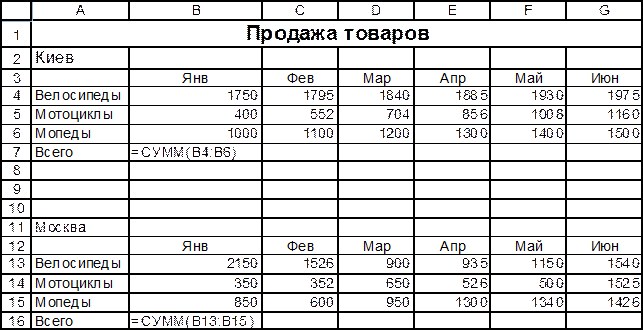
Исходными данными являются значения дохода от продажи определенного типа товара по месяцам для двух городов Киева и Москвы.
Необходимо подсчитать итоговые значения величин дохода по месяцам для каждого города.
|
|
|


